登录
- 微信登录
- 手机号登录
微信扫码关注“汇帮科技”快速登录
Loading...
点击刷新
请在微信【汇帮科技】内点击授权
300秒后二维码将过期
二维码已过期,点击刷新获取新二维码
登录
登录
其他登录方式
修改日期:2024-11-06 14:00
比如你正在做一个大项目,每个阶段都需要大量资料,这时候只需输入一个简单规则,“汇帮批量重命名”就能自动为所有文件加上“Project_”开头的标记,一目了然!这样一来,不仅效率提升N倍,而且每次查找时都能快人一步,团队协作更顺畅。所以啊,面对混乱的文件海洋,记得呼唤“汇帮批量重命名”,让你的办公桌面焕然一新,心情也跟着明媚起来!
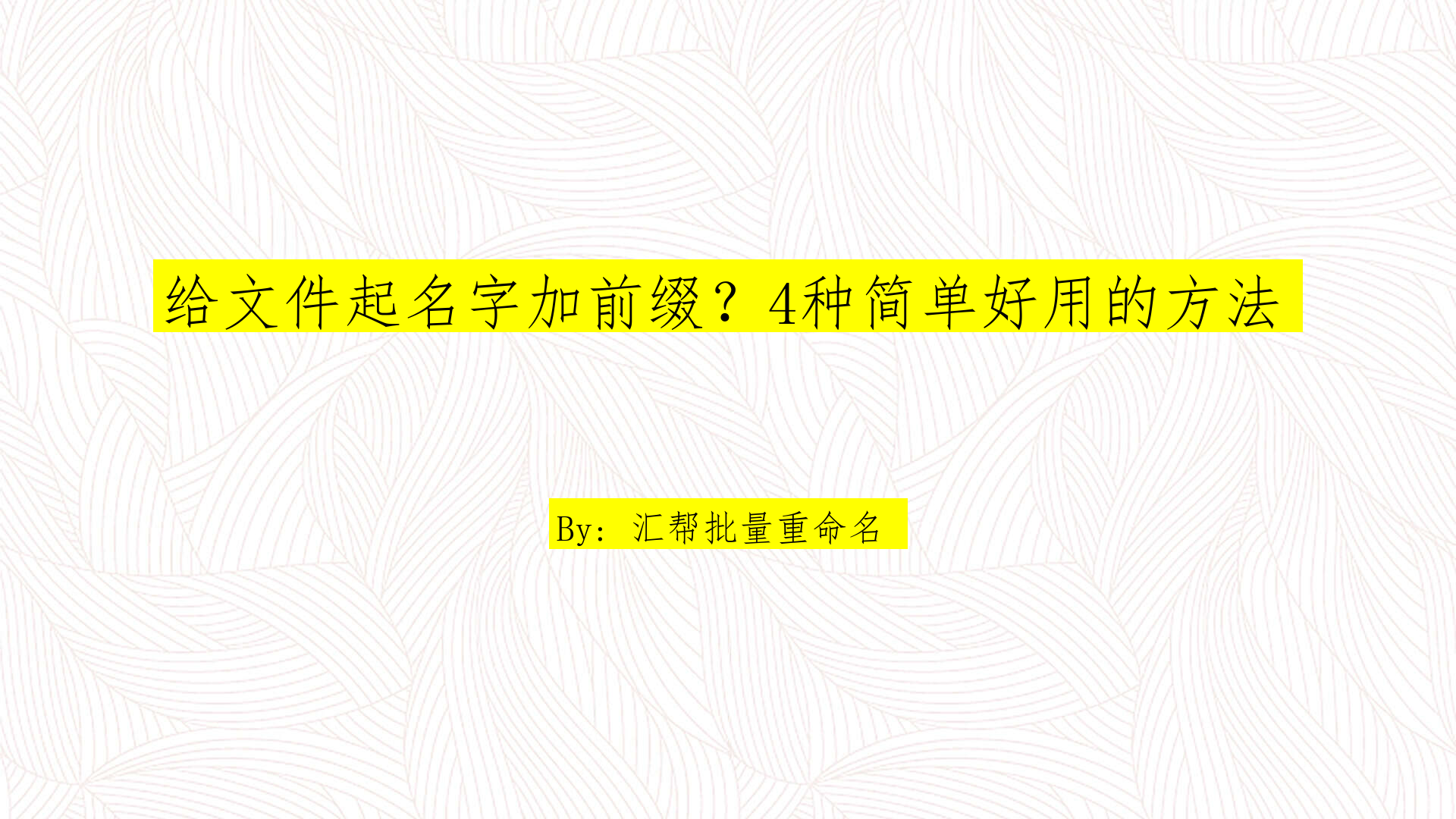
第1种方法:"高效工具——汇帮批量重命名,轻松管理文件命名问题"
在开始操作这款功能强大的文件管理工具“汇帮批量重命名”前,请先访问官方网页进行下载,并确保在电脑上成功安装该软件。只需按照弹窗指引逐步完成安装过程即可。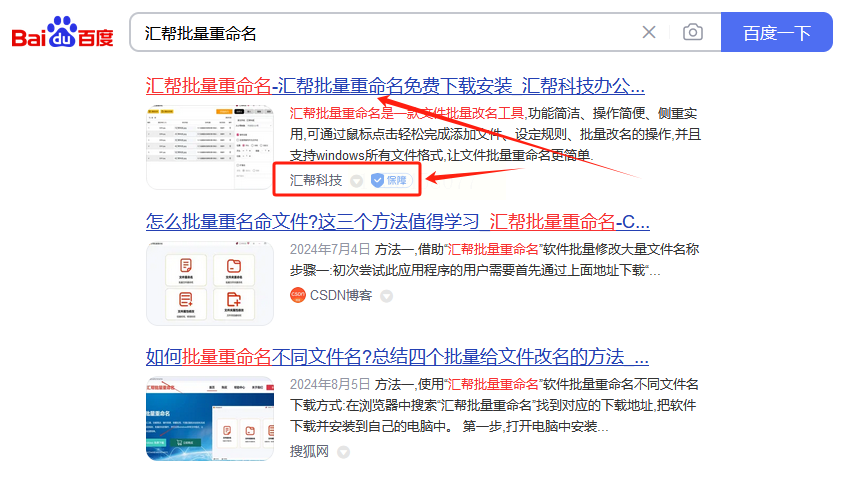
一旦软件安装完毕并启动后,请将视线集中到主界面上,选择“文件重命名”。此操作会打开一个全新的窗口,其核心目标是批量对文件名进行调整,简化管理、增强可读性或适应特定需求。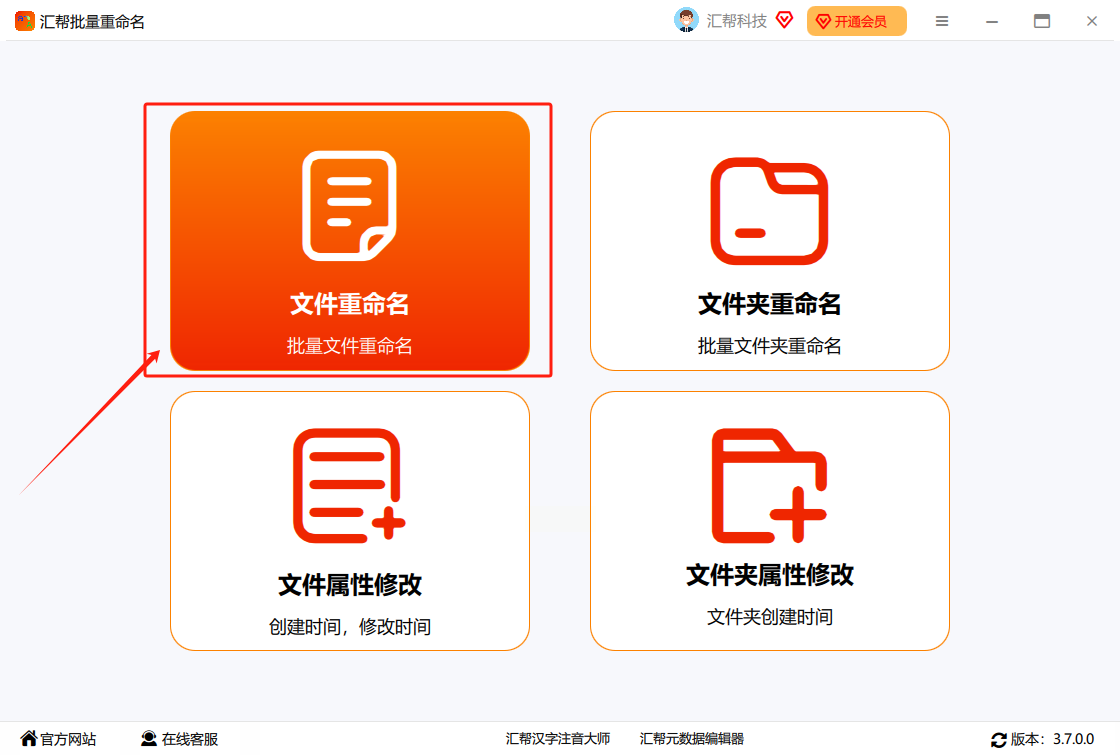
为了开始使用这一功能,先点击位于左上角的【添加文件】按钮,以导入你希望进行重命名处理的单个文件。若需要对整个文件夹内的所有文件进行操作,则可以利用【添加文件夹】功能,软件会自动扫描并列出该目录下的每一个文件。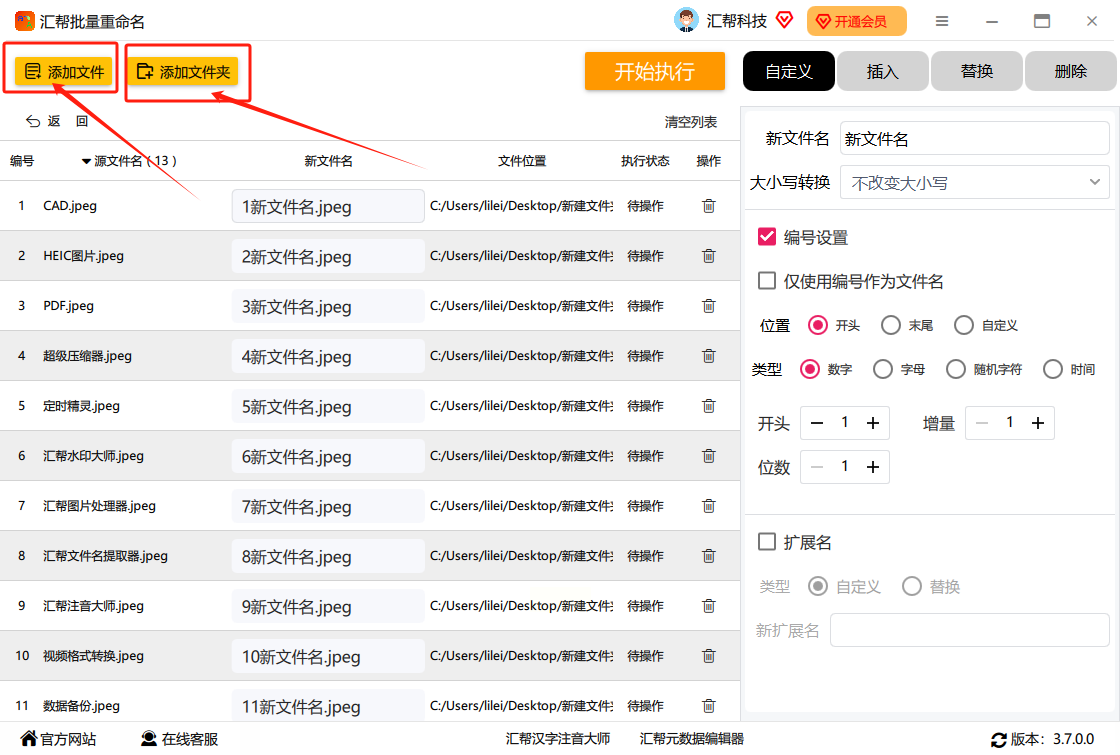
接下来的关键步骤是自定义前缀。通过点击【插入】标签,可切换至插入模式,此功能允许你在文件名中加入特定的字符串段。在输入框中,根据需要设定你的“插入内容”,比如日期、版本号或其他识别代码,并选择位置参数(默认为开头)。实时预览功能将让你直接看到更改后的效果。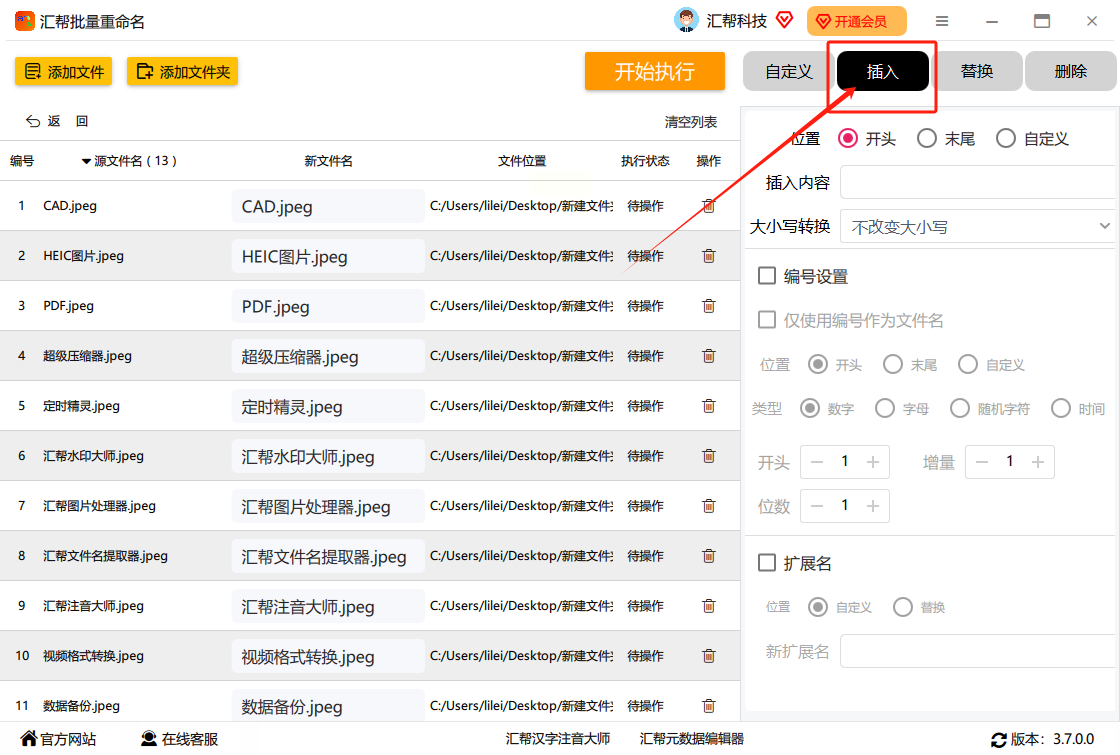
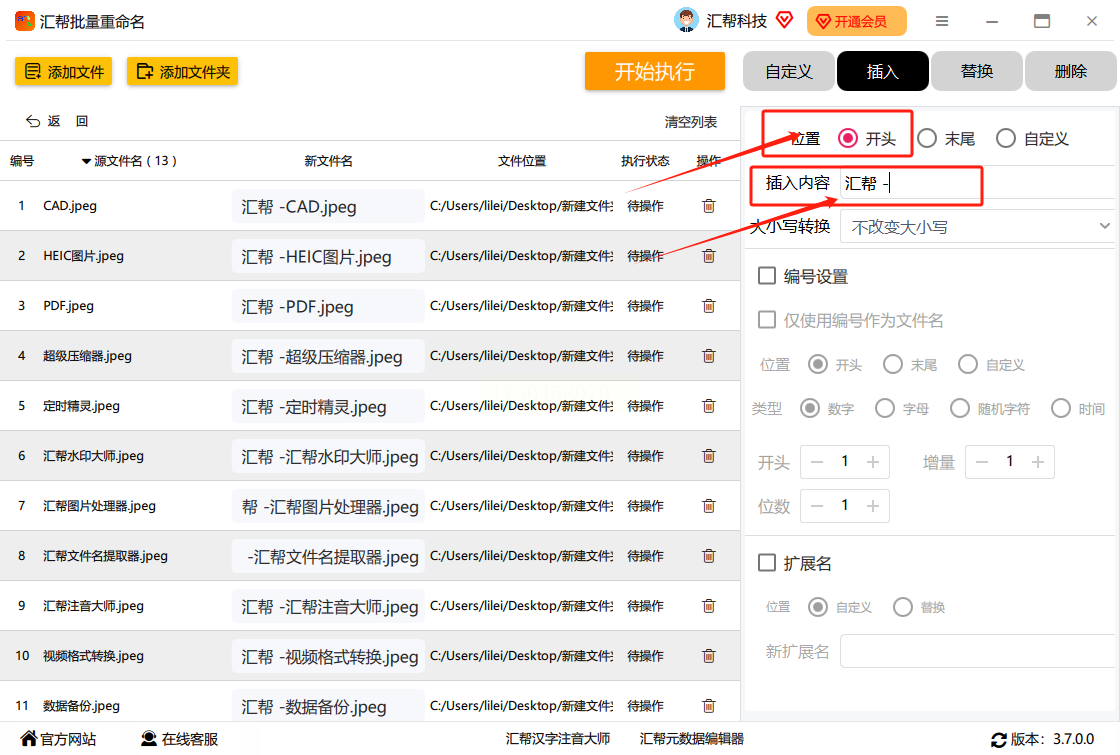
一旦一切准备就绪,只需点击【开始运行】按钮,软件即会自动处理所有选定文件,将先前设置的前缀或后缀应用到新名称中。整个过程快速、高效且无需人工干预,极大地节省了时间和精力。
在执行完重命名操作之后,可以看到所有的文件名已经发生了显著变化。这些更改不仅使文件管理更有序,也提升了信息检索的速度和准确性。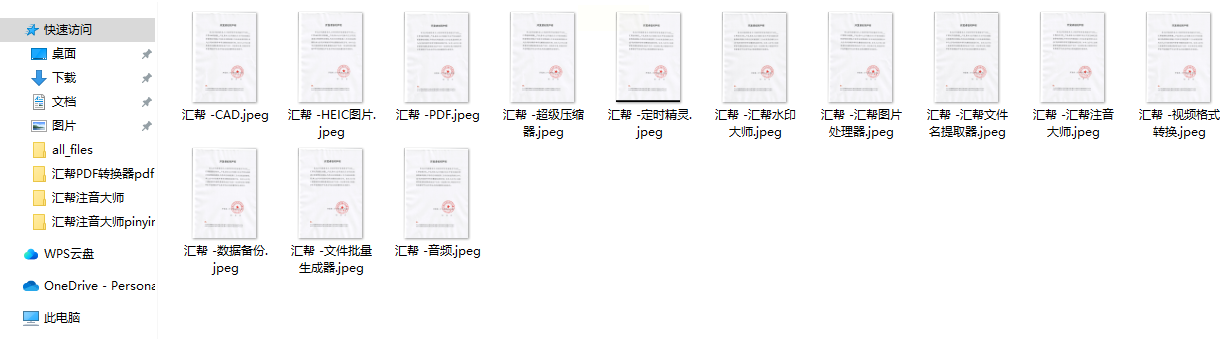
综上所述,“汇帮批量重命名”以其直观的用户界面和强大的功能为用户提供了一种便捷的方式来处理大量文件,无论是用于组织个人文档、归档项目文件或是进行系统化管理,它都是一个值得信赖的工具。通过合理利用此软件的功能,你可以显著提高工作效率,并确保数据的一致性和可追踪性。
无论是在家庭办公环境中,还是在专业领域如媒体制作、IT服务或学术研究中,这款工具都展示了其广泛的适用性和实用性。因此,“汇帮批量重命名”不仅是一个高效的解决方案,更是文件管理实践中的一个必备利器。
第2种方法:如何在Windows系统中使用内置方法进行快速操作?
在操作过程中,请按照以下步骤来实现批量文件名前缀的添加:
一、准备阶段:选定目标文件
1. 打开资源管理器:
- 开启您的计算机操作系统提供的“资源管理器”或“文件资源管理器”,确保它能浏览到包含您想要添加前缀的文件所在目录。
2. 选择文件:
- 单选操作:使用鼠标左键点击每一个要加前缀的文件。
- 多选操作:按住`Ctrl`键的同时点击不同位置,或者在目标文件夹上方用鼠标滑动,系统将会自动选择连续或不连续的多个文件。
二、命名策略与执行:添加统一前缀
3. 右击操作:
- 在选定的所有文件上快速双击或使用右键菜单,在快捷选项中找到“重命名”。
4. 输入前缀并编号:
- 在第一个选定的文件名后,通过键盘输入您希望作为前缀的文字。比如,“_backup2023\_”。
- 按下`Enter`键开始自动应用。
三、验证结果与优化
5. 确认更改:
- 观察所选文件的名字变化是否符合预期。添加的前缀应当已正确应用于所有选定文件,并根据需要进行了适当的编号(如“_backup2023\_file1”,“_backup2023\_file2”等)。
6. 优化步骤:
- 若发现某一步骤操作结果不符合需求,回到步骤3,重新右击选择重命名。在输入前缀后,根据需要调整文件名中的自动编号位置或直接修改前缀内容以适应特定需求。
- 重复上述验证步骤,直至所有文件名的格式符合预期。
四、额外提示:自动化与效率提升
7. 使用批处理脚本:
- 如果频繁操作,可以考虑编写简单的脚本来自动添加前缀。这可通过多种编程语言(如Python)实现,尤其适用于Windows环境。
- 使用像`rename.exe`或类似的命令行工具,配合脚本执行批量重命名,极大地提升效率和准确性。
结语:灵活运用与适应变化
通过上述步骤,您已经成功为文件添加了统一前缀,并进行了适当编号。请注意,在操作过程中,根据个人习惯或特定需求调整前缀内容和格式是允许的。随着技术发展及日常工作的变化,此类操作技巧也是在不断更新和完善中。
希望这份指南能够帮助您高效、精准地管理文件名,提升工作效率!
第3种方法:使用批处理脚本为多个文件添加前缀
在深入探索如何为文件添加统一的前缀以增强其组织性和可读性时,让我们从一个简单的步骤出发。首先,通过按下键盘上的 Win + R 组合键,您可以轻松地打开“运行”对话框这一便捷工具。接下来,输入“cmd”,并点击确认按钮或按回车键,这将启动命令提示符窗口——一个强大的系统控制台。
一旦您进入了命令提示符环境,下一步是使用“cd”命令来定位到存放文件的特定目录。想象一下,“D:\Files”是您的文件夹所在之地,只需输入“cd D:\Files”,并按下回车键,即可瞬间穿越至目标文件夹,就像打开了通往文件宝库的大门。
接下来,站在批量操作的前沿,您需要为每一个文件加上统一的前缀。假设您希望添加的前缀名为“prefix_”,那么让我们通过一系列优雅且高效的命令来实现这一目标:
1. 打开命令提示符:按下 Win + R 启动运行窗口,并输入 “cmd” 来启动命令行界面。
2. 定位至文件夹:使用 “cd D:\Files” 命令,确保您已正确切换到存放需要处理的文件的目录中。这一步如同在大海里找到了自己的小岛,让您专注于特定的任务区域。
3. 批量添加前缀:输入以下命令来为文件添加“prefix_”作为前缀:
```
ren *.txt prefix_
```
这一操作简洁且威力十足,它会扫描当前目录下的所有.txt文件,并将每一个文件名的开头自动替换为“prefix_”。想象一下,您手握一把魔法之剑,在一个充满文件的森林中,每棵树都被轻轻地点缀上了一枚精致的花朵。
通过这系列步骤,不仅节省了手动编辑每个文件名的时间,还显著提升了文件管理的效率和可读性。每一行代码都充满了智慧与便捷,使您在面对大量文件时也能游刃有余。
总结起来,从启动命令提示符到定位目标文件夹,再到批量添加前缀,这一过程不仅展示了Windows系统强大而灵活的一面,也体现了高效工作流的重要性。无论是在日常的项目管理中还是在处理大量的数据集时,这种自动化处理方式都是不可或缺的强大工具。通过简单的命令行操作,您可以轻松地在繁杂的数据海洋中开辟出清晰、有序的一片天地。
第4种方法:"批量文件重命名工具-Rename Tool"
在以下步骤中将详细阐述如何利用“Rename Tool”批量给文件添加前缀:
第一步:安装并启动工具
首先,在您的计算机上下载并安装了“Rename Tool”。此过程通常涉及从官方网站或适用的应用程序商店获取软件,并按照******提示完成安装。确保在安装过程中选择合适的语言设置,以提升使用体验。
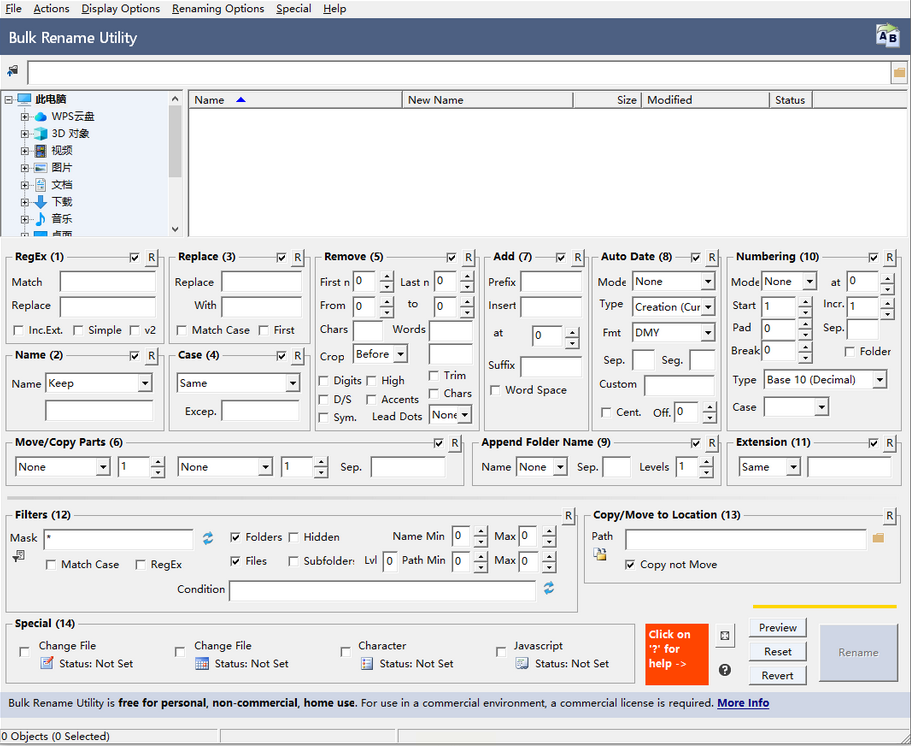
第二步:添加文件至待处理队列
一旦启动“Rename Tool”,您将进入一个用户界面,这里可以批量操作文件。通过点击“Add Files”或类似的按钮,选择或拖放您的文件到工具窗口中。这里强烈建议创建多个文件夹,按照类型或项目分别组织文件,并在添加前对文件进行初步的整理和分类。
第三步:定义重命名规则
设置前缀是关键步骤之一。“Rename Tool”的界面通常提供直观的操作选项。在这里,您会找到一个字段或者窗口来定义您的重命名规则。例如,在“Add”模式下,输入您希望作为前缀的文本或代码。通过选择不同的字段(如日期、文件类型、大小等),您可以自定义前缀以包含特定信息。
第四步:应用重命名操作
完成设置后,点击“Rename”或相应的执行按钮来启动更改过程。此步骤可能会立即执行并更新文件名,或者在您确认没有任何错误的情况下才开始。为了确保数据安全,系统通常会提供一个预览界面,在这里您可以检查所有即将被修改的文件名称。
第五步:审查和调整
重命名操作完成后,“Rename Tool”会展示修改后的文件列表或窗口。通过仔细检查新名称是否符合预期,并且没有出现任何错误或异常情况(如覆盖原始文件名),可以确认重命名过程的成功性。如果有需要,您可以返回步骤三重新定义规则或在步骤四进行必要的调整。
第六步:保存更改
最后,确保对所有文件进行完整和彻底的检查后,通过点击“Save”或等效操作按钮来确认所有更改并将其永久应用到文件系统中。此步骤之后,文件名将被修改,并且您可以在文件浏览器中立即看到变化。
总结以上步骤,“Rename Tool”的使用过程包括安装、添加文件、设置重命名规则、执行重命名操作、审查结果以及保存更改。通过遵循这些详细的指南和提示,您可以高效、准确地批量给文件添加前缀,提升文件管理的组织性和效率。
~~~~~~~~~~~~~~~~~~~~~~~~~~~~~~~
在文件管理的旅程中,我们常遇到需要为大量文件添加前缀的问题。传统方式往往需手动操作,既耗时又易出错。然而,在这个数字时代,有一种名为“汇帮批量重命名”的神器以其高效、便捷的特点解决了这一难题。
汇帮批量重命名软件是当代文件管理领域的创新工具,它不仅简化了复杂的文件操作流程,还能极大地提升工作效率。相较于以往繁琐的逐一修改方式,这款软件提供了一键式的解决方案,轻松实现文件名的批量前缀添加。不论是工作中的大量报告、项目文档,还是个人生活中拍摄的照片、视频,都能借助其快速完成重命名任务。
该软件设计简洁直观,操作过程如同游戏般流畅易懂,即便是初学者也能迅速上手。通过汇帮批量重命名,用户不仅能轻松调整文件名的前缀,还能自由选择位置,如文件名中间、开头或结尾等,极大地提升了文件管理的灵活性与个性化需求。
借助“汇帮批量重命名”,我们告别了低效的手动方式,迎来了一种全新的、更高效、更智能的文件管理体验。在这个充满创新的时代,“汇帮”无疑是为用户解决文件管理难题的之一。
如果想要深入了解我们的产品,请到 汇帮科技官网 中了解更多产品信息!
没有找到您需要的答案?
不着急,我们有专业的在线客服为您解答!

请扫描客服二维码